Bir WordPress sitesine arama çubuğu eklediğimizde, sonuçlarda hangi sayfaların görünmesi gerektiği konusunda her zaman dikkatlice düşünürüz.
Gizlilik politikanız, hizmet şartlarınız veya teşekkür sayfalarınız gibi bazı sayfalar, arama sonuçlarında özellikle yararlı olmayabilir. E-ticaret siteleri için, ödeme veya kullanıcı hesabı sayfaları gibi sayfaların genellikle aranabilir olması gerekmez.
Bu makalede, sayfaları WordPress arama sonuçlarından nasıl hariç tutacağınızı adım adım göstereceğiz.
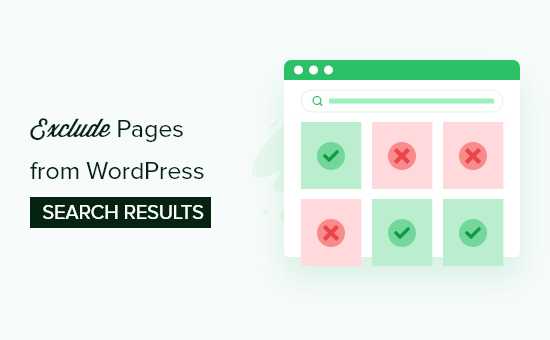
Sayfaları WordPress Arama Sonuçlarından Neden Hariç Tutalım?
Varsayılan WordPress araması, tüm yazılarınızı ve sayfalarınızı arama sonuçlarına dahil eder.
Ancak, bu tüm web siteleri için iyi çalışmayabilir. Örneğin, bir online mağaza işletiyorsanız, hesap sayfanız, ödeme sayfanız, teşekkür sayfanız ve daha fazlası gibi sayfaları gizlemek isteyebilirsiniz.
Benzer şekilde, üyelik web siteleri işletiyorsanız veya çevrimiçi kurslar satıyorsanız, yalnızca abonelere yönelik içeriğin genel arama sonuçlarında görünmesini engellemek isteyeceksiniz.
Bununla birlikte, sayfaları WordPress arama sonuçlarından nasıl hariç tutacağınızı gösterelim. Bu eğitimde gezinmek için aşağıdaki hızlı bağlantıları kullanabilirsiniz:
Not: Bu kılavuzda, bir ziyaretçinin içeriğinize bakmak için web sitenizin arama kutusunu kullandığı site içi aramaya odaklanıyoruz.
Sayfaları Google arama sonuçlarından hariç tutmak istiyorsanız, bir WordPress sayfasını Google’dan nasıl gizleyeceğinize ilişkin kılavuzumuza bakmalısınız.
Adım 1: Bir WordPress Arama Eklentisi Kurun
Sayfaları WordPress arama sonuçlarından çıkarmanın en kolay yolu SearchWP eklentisini kullanmaktır. Bu, 30.000’den fazla web sitesi tarafından kullanılan WordPress için en iyi arama eklentisidir.
SearchWP ile yorumlar, özel yazı türleri, PDF dosyaları, WooCommerce ürünleri ve kategoriler dahil olmak üzere WordPress’in varsayılan olarak yok saydığı içerikleri arayabilirsiniz. Ayrıca içeriği hariç tutabilirsiniz.
Daha fazla bilgi edinmek için ayrıntılı SearchWP incelememize bakın.
Yapmanız gereken ilk şey eklentiyi yüklemek ve etkinleştirmektir. Daha fazla ayrıntı için, WordPress eklentisinin nasıl kurulacağına ilişkin adım adım kılavuzumuza bakın.
Etkinleştirmenin ardından, SearchWP ” Ayarlar ‘a gidin ve ardından ‘Genel’ sekmesine tıklayın.
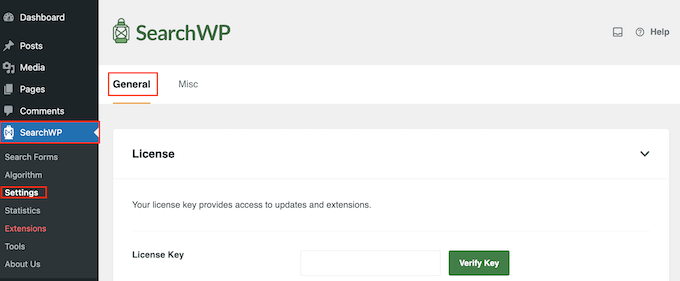
Burada, ‘Lisans Anahtarı’ kutusuna lisansınızı girmeniz gerekir. Bu bilgiyi SearchWP sitesindeki hesabınızın altında bulabilirsiniz. İşiniz bittiğinde, ‘Anahtarı Doğrula’ düğmesine tıkladığınızdan emin olun.
Adım 2: Özel Bir Arama Algoritması Oluşturun
Eklentiyi etkinleştirdikten sonra, SearchWP’nin içeriğinizi nasıl indeksleyeceği, arayacağı ve görüntüleyeceği konusunda ince ayar yapabilirsiniz. Bunu sadece WordPress blogunuz veya web siteniz için özel bir Google arama algoritması oluşturmak olarak düşünebilirsiniz.
Sayfaları arama sonuçlarından hariç tutmaya başlamadan önce site çapında bir arama motoru oluşturmanız gerekir, bu nedenle SearchWP “ Algoritma bölümüne gidin.
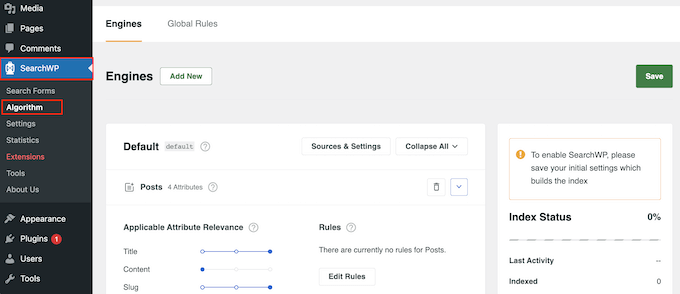
Burada, SearchWP’nin varsayılan olarak aradığı sayfalar, gönderiler ve medya dosyaları gibi farklı içerik türleri için bir bölüm göreceksiniz.
Her bölümün, SearchWP’nin çevrimiçi pazar yeriniz, blogunuz veya web sitenizdeki içeriği nasıl sıralayacağını kontrol etmenizi sağlayan kendi Uygulama Niteliği Alaka Düzeyi kaydırıcıları vardır.
Örneğin, ‘Başlık’ kaydırıcısını sola ve ‘İçerik’ kaydırıcısını sağa taşırsanız, içerik başlıktan daha fazla ağırlık taşıyacaktır.
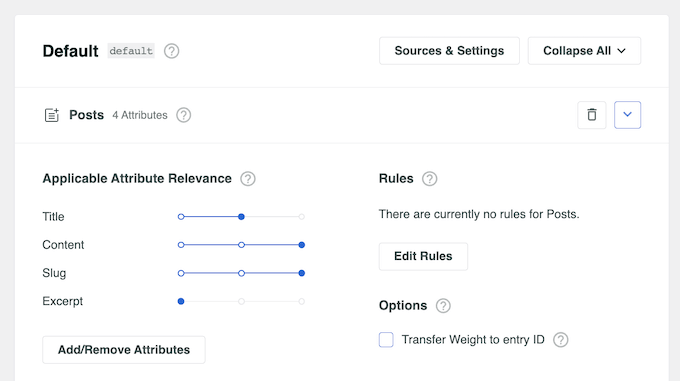
Tüm sayfaları arama sonuçlarından hariç tutabilir veya yalnızca belirli sayfaları hariç tutabilirsiniz.
WordPress web sitenizin arama sonuçlarında tüm sayfaların görünmesini engellemek için ‘Sayfalar’ın yanındaki küçük çöp kutusu simgesine tıklayın.
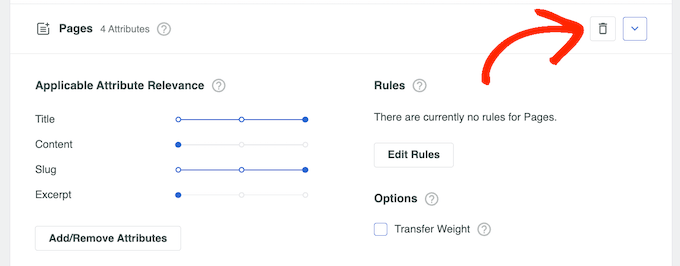
Bu, ‘Sayfalar’ kutusunun işaretini kaldırabileceğiniz bir açılır pencere açar.
Bundan sonra, tüm sayfaları arama çubuğundan ve sonuçlardan hariç tutmak için ‘Bitti’ye tıklamanız yeterlidir.
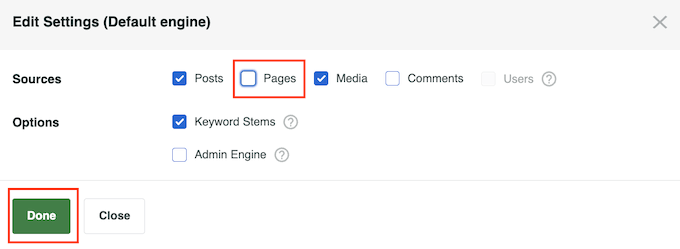
Varsayılan arama motoru ayarlarını özelleştirmeyi tamamladığınızda, değişikliklerinizi kaydetme zamanı gelmiş demektir. Belirli sayfaları veya gönderileri hariç tutmayı planlasanız bile, önce yeni site geneli arama algoritmanızı kaydetmeniz gerekir.
Bunu yapmak için ekranın en üstüne gidin ve ‘Kaydet’ düğmesine tıklayın.
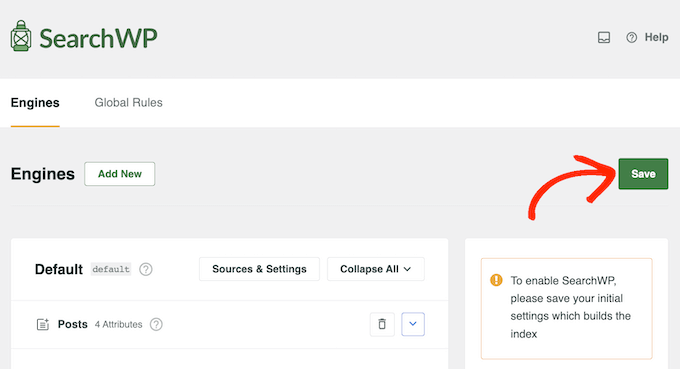
SearchWP şimdi dizini otomatik olarak yeniden oluşturacaktır. İnternet bağlantınızın hızına bağlı olarak bu işlem birkaç dakika sürebilir.
‘Dizin Durumu %100’ü görür görmez SearchWP’nin tüm içeriğinizi ve ayarlarınızı dizine eklediğini anlayacaksınız.
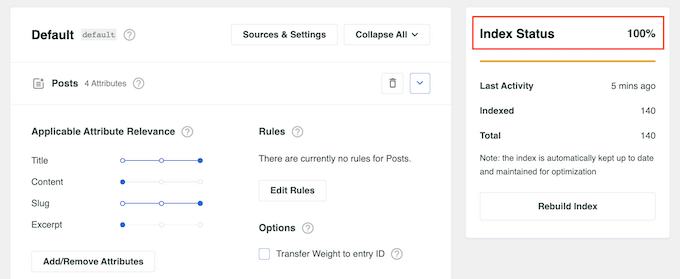
Siteniz artık otomatik olarak geliştirilmiş WordPress aramasını kullanmaya başlayacaktır.
Adım 3: Belirli Sayfaları WordPress Arama Sonuçlarından Çıkarın (İsteğe Bağlı)
WooCommerce ödeme sayfası gibi belirli sayfaları arama sonuçlarından hariç tutmak mı istiyorsunuz?
Yukarıda açıklanan süreci izleyerek site çapında bir arama algoritması oluşturduktan sonra, tek tek sayfaları arama sonuçlarından hariç tutabilirsiniz.
Bunu yapmak için, sayfa düzenleyicisine bir ‘Aramadan hariç tut’ kutusu ekleyen Exclude UI uzantısını kullanacaksınız.
WordPress kontrol panelinde SearchWP “ Uzantılar bölümüne gidin. Burada, Exclude UI uzantısını bulun ve ‘Yükle’ düğmesine tıklayın.
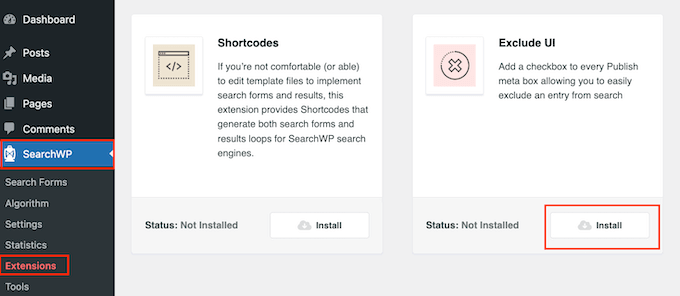
Bundan sonra, arama sonuçlarından hariç tutmak istediğiniz sayfayı açın. Sağ taraftaki menüde ‘Sayfa’ sekmesinin seçili olduğundan emin olun.
Şimdi devam edebilir ve ‘Aramadan hariç tut’ kutusunu işaretleyebilirsiniz.
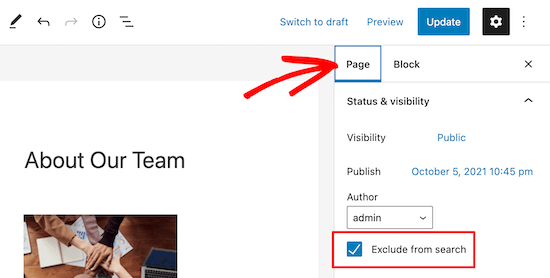
Ardından ‘Güncelle’ düğmesine tıkladığınızda bu sayfa artık arama sonuçlarında görünmeyecektir. Arama sonuçlarından daha fazla sayfa gizlemek istiyorsanız, yukarıda açıklanan süreci takip etmeniz yeterlidir.
Adım 4: Arama Formunuzu Oluşturun ve Yerleştirin
Artık sayfaları hariç tutan özel bir WordPress arama motoru oluşturduğunuza göre, bu motoru kullanarak bir arama formu oluşturmanız gerekir.
Tek yapmanız gereken SearchWP ” Arama Formları bölümüne gitmek ve ‘Yeni Ekle’ düğmesine tıklamaktır. Bu, özelleştirebileceğiniz yeni bir arama formu oluşturacaktır.

Adım adım talimatlar için özel bir WordPress arama formunun nasıl oluşturulacağına ilişkin kılavuzumuza göz atın. Bu kılavuz, arama formunu oluşturma ve sayfalarınıza, yazılarınıza ve widget’a hazır alanlarınıza yerleştirme konusunda size yol gösterir.
Arama formunu arama çubuğunuza da ekleyebilirsiniz. Klasik bir tema kullanıyorsanız, SearchWP Modal Search Form eklentisini kullanmanız gerekecektir.
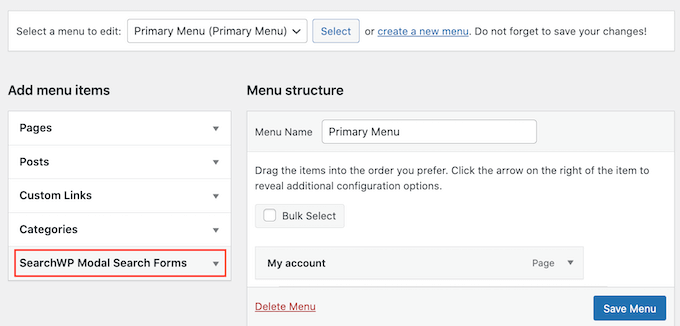
Bir blok tema kullanıyorsanız, SearchWP formunuzu gezinti menüsüne eklemek için Tam Site Düzenleyicisini kullanabilirsiniz.
WordPress menüsüne arama çubuğu ekleme rehberimizden daha detaylı bilgi alabilirsiniz.
Bonus İpucu: Yazıları, Taksonomileri ve Daha Fazlasını WordPress Arama Sonuçlarından Çıkarın
Bazen WordPress arama sonuçlarınızı yalnızca belirli içerikleri içerecek şekilde daha da ince ayarlamak isteyebilirsiniz. Bu, özel gönderiler, kullanıcıların aramasını istemediğiniz özel gönderi türleri ve hatta etiketler gibi belirli taksonomiler gibi öğeleri hariç tutmak için yararlı olabilir.
Örneğin, etiketleri organizasyon için dahili olarak kullanıyorsanız ancak kullanıcıların kafasını karıştırmalarını istemiyorsanız etiketleri arama sonuçlarından hariç tutmak yararlı olabilir.
Bu durumda, belirli sayfaları, yazarları ve daha fazlasını WordPress aramasından nasıl hariç tutacağınıza ilişkin kılavuzumuzu okuyabilirsiniz.
Diğer bir seçenek de belirli sayfa kategorilerini arama sonuçlarından hariç tutmaktır. Bunu yapmak için, sayfalarınızı kategorize etmek için net bir sisteme ihtiyacınız olacak ve bu da biraz planlama gerektirebilir. Ancak, herhangi bir ekstra uzantı yüklemeniz gerekmeyecektir.
Yalnızca belirli kategorilerdeki sayfaları göstermek için lütfen WordPress’te kategoriye göre arama yapma kılavuzumuza bakın.
Bu makalenin sayfaları WordPress arama sonuçlarından nasıl hariç tutacağınızı öğrenmenize yardımcı olduğunu umuyoruz. WordPress’te özel sayfa oluşturma ve WordPress için en iyi popüler yazı eklentileri hakkındaki başlangıç kılavuzumuza da göz atmak isteyebilirsiniz.
If you liked this article, then please subscribe to our YouTube Channel for WordPress video tutorials. You can also find us on Twitter and Facebook.





Gabriel
Thanks a lot! Seems to work perfectly.
WPBeginner Support
Glad our guide was helpful
Admin
joel araujo
just what I needed, at the right time
thanks
WPBeginner Support
Glad our guide could help
Admin
Ivan
Thanks. This worked for me. I wanted to exclude gallery appears in search results and this code does exactly what I need. Thanks
Pete
This is really basic. It would be nice to see how to exclude only particular page templates, or blog categories.
VishvjeetCheema
You are true life savers. always.
Gautam Nagraj
Hello team WPBeginner
I am facing a new problem
when I have tested crawled pages on Google by writing
site:example.com
Then it showing pages & posts properly but also showing pagination links
example.com/page/2/
Like this
So how can I avoid this?
Please help me.
Joni
Thanks! :)!
Laura Rafferty
Wondering if there’s a way to target different search forms with this technique. I’d like the main website search form to target pages only; and the blog search form to target posts only.
Val
I have some pages that are password protected (via main WP option to password protect a page) but they are still showing up in WP search with the excerpts. My understanding is that by default, the excerpts should not appear, you should see “There is no excerpt because this is a protected post.” I can use the Simply Exclude plugin but I’m wondering why the excerpts are showing up in the first place and I’d rather not add another plugin if I don’t have to.
deny jackrose
Thank you very much sir.. this post really help me.. you rock man .. !!
Victor
Thank you very much. You guys did the trick. I was looking for this and couldn’t find it anywhere else.
Nice job, guys.
Noah
When someone just hits SEARCH with the criteria being ‘blank’, ALL pages show up in the results. How can I have NO results show in this situation?
Jornes
Noah, if you are saying about search result, you can validate the search form using javascript. So that people are forced to key in the words before do the searches.
Samsir Alam
Thanks bro.
WPBeginner Staff
Glad to hear. You are welcome.
Dimitra
Thank you so much for the article and some comments with codes that helped me a lot!
Bijay Pakhrin
Worked perfectly, Thanks alot
redimin
Work Fine !
Bruno
Thanks bro! Your code helped me a lot.
Henry
This worked much better than passing a hidden field (which is what I’ve been doing).
Laura
This worked great, thanks! How can I include WordPress Native BBPress forum topics in the search results?
Thanks,
L
WPBeginner Support
You can try bbpress search plugin.
Admin
Jornes
Hi! I would like to ask how do i exclude the specified pages i wanted to excluded from searches? And how do i know what is the ID of the page? Can someone tell a solution? I wanted to excluded some pages which are useless to visitors.
Thank you!
hamza
works for me. thank you!
Spyridon
You are a real life saver. I tried codes from WordPress forum but didn’t work out. Yours is working for me!
luckyankit
Well just wanted to say thank you for this… wonderful article
gormanIT
Can you alter this function to exclude specific pages/posts from search? Ive been searching for this functionality and havent found anything.
David Allred
Perfect! I was expecting it to be a bit more complex than that. Thanks a ton!
Michael Bailey
Thank you so much. This was super helpful, fixing my problem with the speed of a cut and a paste (and a test)..
Success in all your ways!
Michael.
Katie
Well, that’s almost perfect. I searched and found that many site’s offering us to hardcode the category ids to search id but this is cool. One question, i have to do the pagination myself so when i add this filter i won’t get offset issues .. right?
Editorial Staff
No, you should not have offset issues.
Admin
Mohsen
Hi
may I put your tutorials in my blog with a link to wpbeginner.com? my blog is in Farsi and I think many persian users need these tips.
thanks a lot
Editorial Staff
No you may not translate any of our tutorials entirely. You may write a summary and then link to our site.
Admin
Rilwis
This hack excludes not only pages from search results, but also other custom post types. So if we have many custom post types in our WP site, we can put them in the statement like this:
$query->set(‘post_type’, array(‘post’, ‘custom-post-type’));
Rein
Thanks Rilwis, just what i needed!